- Usługa Wuauserv w systemie Windows 7 ładuje procesor i pamięć o 50%
- Wuauserv ładuje procesor i pamięć w systemie Windows 10
- Poczekaj, aż aktualizacje zostaną zainstalowane.
- Uruchom narzędzie do rozwiązywania problemów z aktualizacją systemu Windows 10
- Oczyść foldery SoftwareDistribution i catroot2.
- Sprawdź integralność plików systemowych Windows
- Sprawdź swój komputer w poszukiwaniu wirusów
- Zaktualizuj system Windows 10
- Wyłącz optymalizację wysyłki
- Usuń najnowsze aktualizacje
- Wyłącz usługę wuauserv
Usługa wuauserv to standardowa usługa aktualizacji systemu Windows, która służy do skanowania komputera, wyszukiwania, pobierania i instalowania nowych aktualizacji z witryny Windows Update lub lokalnej WSUS serwery. W niektórych przypadkach usługa wuauserv może nie działać poprawnie, powodując duże obciążenie procesora komputera lub większość pamięci RAM. Ponieważ usługa wuauserv działa wewnątrz procesu kontenera svchost .exe, z punktu widzenia użytkownika wygląda na to, że proces svchost intensywnie ładuje procesor i pamięć RAM na urządzeniu z systemem Windows. W tym artykule przyjrzymy się, jak rozwiązać problem wysokiego zużycia pamięci i zasobów procesora przez proces wuauserv w Windows 7 i Windows 10.
Usługa Wuauserv w systemie Windows 7 ładuje procesor i pamięć o 50%
Niektórzy użytkownicy zaczęli narzekać na problemy z wydajnością swoich komputerów z systemem Windows 7. Problem objawia się w następujący sposób: każdego dnia, mniej więcej w tym samym czasie (każdy użytkownik ma swój własny czas), komputer bardzo często zwalnia. W menedżerze zadań do 1,2-2 GB i 100% procesora pojedynczego rdzenia pamięci zużywa się proces .vvost .exe . W rezultacie nie można pracować z komputerem przez 30-60 minut, wszystko jest strasznie powolne i zawiesza się.
Problemy zaobserwowano na klientach Windows 7 SP 1 x 86 i x 64 otrzymujących aktualizacje z lokalnego serwera SCCM używanego do zarządzania aktualizacjami Microsoft na klientach. Po stronie klienta uruchamiamy Menedżera zadań i na karcie Procesy sortujemy przebieg procesu według użycia pamięci. Widzimy, że w obecnym procesie svchost.exe wykorzystuje 11% procesora i 1,2 GB pamięci RAM. Proces svchost .exe jest w rzeczywistości procesem kontenerowym , w którym działają inne programy i wątki usługi systemowej. Z pomocą Menedżera zadań nie można zrozumieć, który wątek (usługa) powoduje duże obciążenie systemu. 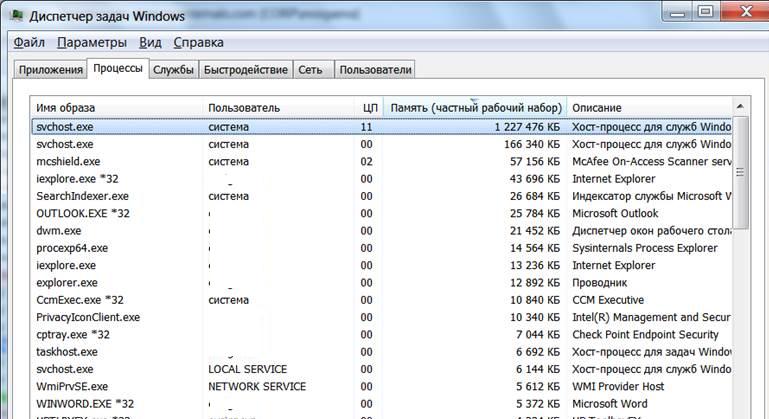
Więcej informacji na temat procesu i jego wątków można uzyskać, na przykład, za pomocą Eksplorator procesu Mark Russinovich.
Uruchom narzędzie procexp .exe i znajdź proces svchost .exe na liście, która zużywa zbyt dużo pamięci lub% CPU.

Otwórz jego właściwości i przejdź do karty Wątki . Tutaj wyraźnie widać, że w procesie svchost.exe najwięcej zasobów procesora i pamięci jest zużywanych przez przepływ usługi wuauserv (Windows Update - Windows Update Service). Usługa wuauserv skanuje system i serwer aktualizacji w celu zainstalowania aktualizacji. W wyniku pewnych problemów w kodzie usługa zaczyna „płynąć”, zużywa całą dostępną pamięć do 1,5–2 GB (maksymalna pamięć dostępna dla procesu) i zaczyna aktywnie korzystać z pliku stronicowania. System z tego ostro zaczyna zwalniać.
Co ciekawe, klienci z 2 GB pamięci RAM są bardziej podatni na ten problem. Na komputerze z pamięcią 4 GB lub większą usługa wuauserv „przecieka”, ale nie jest wybierana z 2 GB, a problem nie jest tak wyraźnie widoczny dla użytkowników.
Jeśli zatrzymasz usługę wuauserv z konsoli services.msc, obciążenie systemu znacznie spadnie. Zużycie pamięci przez proces svchost.exe spada do 80-100 MB.
To jest ważne . Nie oznacza to, że musisz wyłączyć usługę wuauserv i zachować ją w stanie wyłączonym system przestanie otrzymywać aktualizacje zabezpieczeń i będzie zagrożony włamaniem.
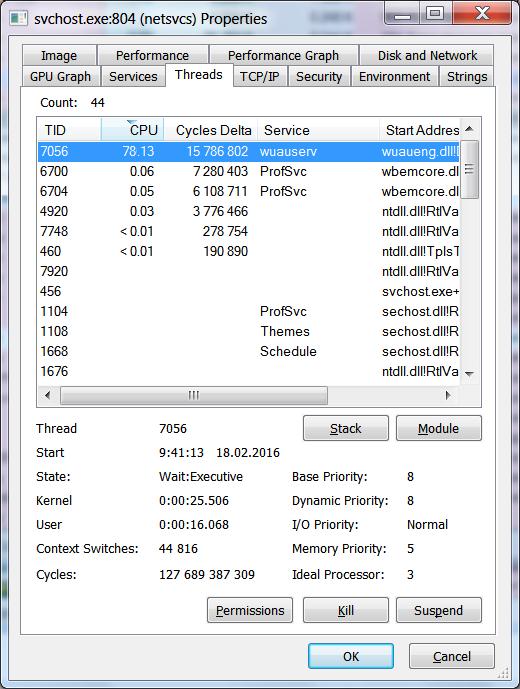 Przede wszystkim próbowaliśmy zresetować stan agenta Windows Update i zaktualizowaliśmy jego wersję zgodnie z metodą opisaną w artykule: Przywracanie oryginalnych ustawień Agenta Windows Update . Problem został rozwiązany i nie powracał przez kilka dni, ale po chwili wszystko zaczęło się od nowa. Najwyraźniej rozmiar lokalnej pamięci podręcznej i bazy aktualizacji osiągnął pewne granice, a usługa wuauserv ponownie zaczęła „płynąć”.
Przede wszystkim próbowaliśmy zresetować stan agenta Windows Update i zaktualizowaliśmy jego wersję zgodnie z metodą opisaną w artykule: Przywracanie oryginalnych ustawień Agenta Windows Update . Problem został rozwiązany i nie powracał przez kilka dni, ale po chwili wszystko zaczęło się od nowa. Najwyraźniej rozmiar lokalnej pamięci podręcznej i bazy aktualizacji osiągnął pewne granice, a usługa wuauserv ponownie zaczęła „płynąć”.
Poradziłem sobie z wieloma innymi technikami, ale tak naprawdę tylko instalacja następujących poprawek dla agenta aktualizacji Windows 7 naprawdę pomogła:
Rada Poprawki nie zostały zainstalowane na wszystkich komputerach z systemem Windows 7, ale tylko na komputerach, na których użytkownicy skarżyli się na podobny problem.
Po zainstalowaniu aktualizacji użycie pamięci wuauserv zmniejszyło się do 200 MB, a sam proces skanowania trwał znacznie krócej.
Wuauserv ładuje procesor i pamięć w systemie Windows 10
Problem polega na tym, że usługa Windows Update ładuje procesor mocno i używa zbyt dużej ilości pamięci znalezionej w różnych wersjach systemu Windows 10.
Otwórz Menedżera zadań i zlokalizuj proces svchost.exe , który zużywa zbyt dużo pamięci lub zasobów procesora. Kliknij go prawym przyciskiem myszy i wybierz „ Idź do usług ”.
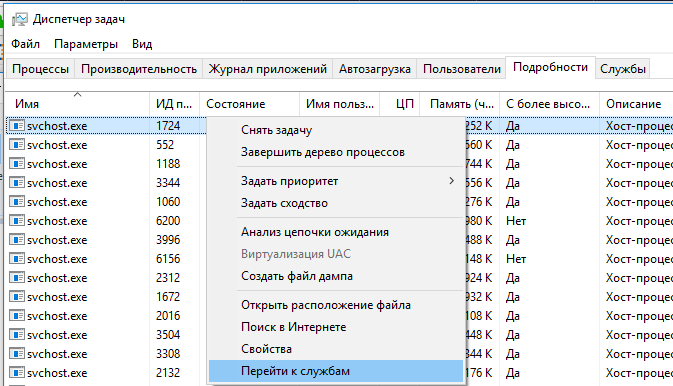
Upewnij się, że usługa wuauserv ( Windows Update ) jest uruchomiona jako część tego procesu svchost.exe.
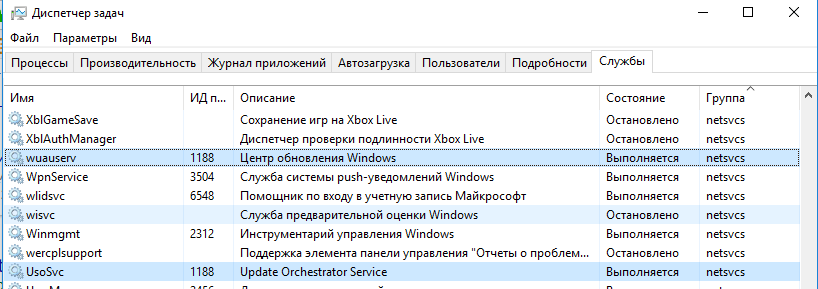
Ponieważ Menedżer zadań nie pozwala określić, które z usług systemowych działających w ramach jednego procesu svchost mocno obciążają komputer, musisz użyć Eksploratora procesów (jak opisano powyżej). Upewnij się, że wysokie użycie procesora / pamięci jest spowodowane przez usługę wuauserv (w naszym przykładzie jest to biblioteka C: WINDOWS 32 wuaueng.dll).
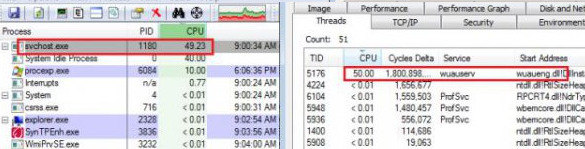
W przeciwieństwie do przypadku omówionego powyżej z wyciekiem pamięci podczas usługi aktualizacji w systemie Windows 7, w systemie Windows 10 nie ma uniwersalnej poprawki, która rozwiązuje problem. Dlatego poniżej wymienimy główne kroki, które należy podjąć, aby zmniejszyć zużycie pamięci i procesor przez usługę Windows Update.
Poczekaj, aż aktualizacje zostaną zainstalowane.
Jeśli usługa Windows Update aktualnie skanuje komputer lub instaluje aktualizacje, duże obciążenie komputera nie powinno Cię zaskoczyć. Spróbuj poczekać (1-2 godziny w zależności od wydajności komputera) i poczekaj, aż wuauserv zakończy pobieranie i instalowanie aktualizacji.
Uruchom narzędzie do rozwiązywania problemów z aktualizacją systemu Windows 10
Spróbuj zdiagnozować usługę aktualizacji systemu Windows 10 za pomocą wbudowanego narzędzia do rozwiązywania problemów (narzędzie do rozwiązywania problemów z aktualizacją okna) . Przejdź do Ustawienia -> Aktualizacja i zabezpieczenia -> Rozwiązywanie problemów . Wybierz „ Windows Update (rozwiązywanie problemów z Windows Update) -> Uruchom narzędzie do rozwiązywania problemów ”.
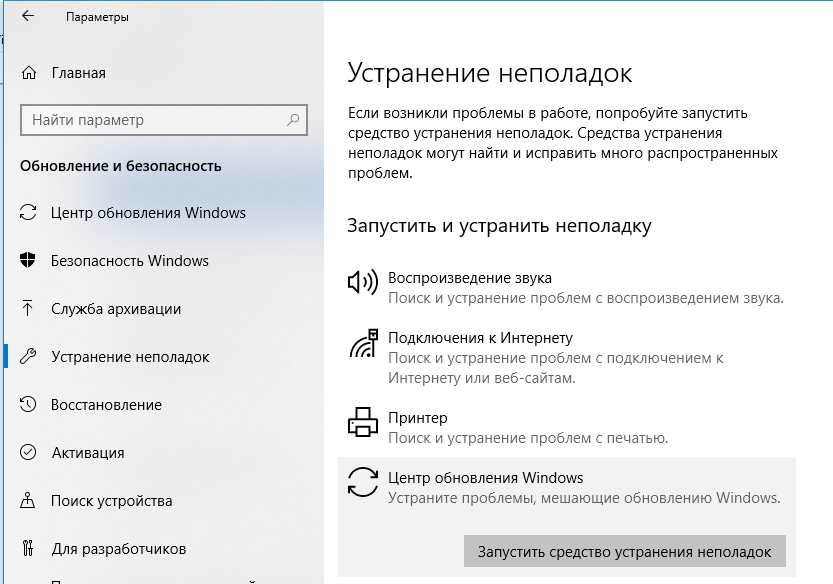
Narzędzie sprawdzi status usługi i spróbuje naprawić znalezione problemy.
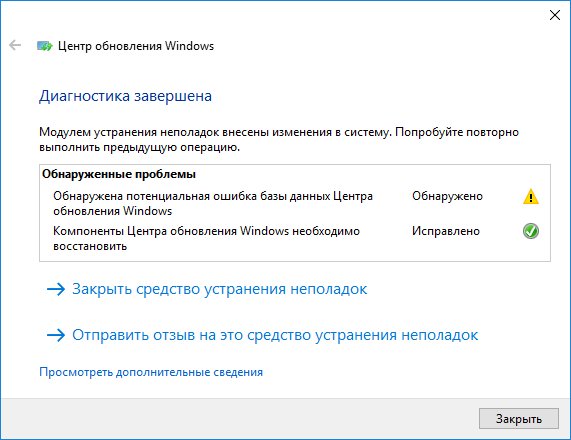
Oczyść foldery SoftwareDistribution i catroot2.
Spróbuj wyczyścić foldery SoftwareDistribution i catroot2.
- Katalog C: Windows SoftwareDistribution przechowuje tymczasowe pliki usługi Windows Update i pobrane aktualizacje.
- % Windir% System32 katalog catroot przechowuje aktualizacje sygnatur pakietów.
Spróbujmy je wyczyścić za pomocą następującego skryptu (zapisz kod w pliku tekstowym z rozszerzeniem * .bat i uruchom jako administrator):
attrib -h -r -s% windir% 32 catroot2
attrib -h -r -s% windir% 32 catroot2 *. *
net stop wuauserv
net stop CryptSvc
zatrzymanie netto BITS
ren% windir% 32 catroot2 catroot2.old
ren% windir% SoftwareDistribution SoftwareDistribution.old
ren "% ALLUSERSPROFILE% dane aplikacji Microsoft Network downloader" downloader.old
net Start BITS
net start CryptSvc
net start wuauserv
Sprawdź integralność plików systemowych Windows
Sprawdź pliki systemowe obrazu systemu Windows za pomocą poleceń:
sfc / scannow
i
DISM / Online / Cleanup-Image / RestoreHealth
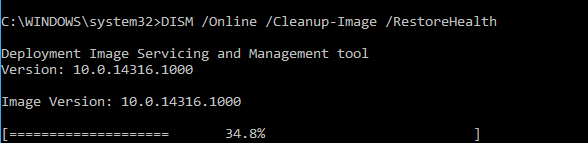
Sprawdź swój komputer w poszukiwaniu wirusów
Sprawdź system Windows w poszukiwaniu wirusów w trybie offline za pomocą obrazu rozruchowego (Kaspersky Rescue Disk lub Dr.Web LiveDisk).
Zaktualizuj system Windows 10
Zaktualizuj swoją wersję systemu Windows 10, aby zainstalować bieżącą wersję. Ręcznie pobierz i zainstaluj z katalogu Microsoft Update (https://www.catalog.update.microsoft.com/Home.aspx) najnowszą aktualizację zbiorczą dla swojej wersji systemu Windows (Microsoft naprawia błędy i różne błędy systemu Windows co miesiąc i dodaje poprawki do pakietu zbiorczego Oblvenny)
Wyłącz optymalizację wysyłki
Przejdź do Ustawienia -> Aktualizacja i zabezpieczenia -> Windows Update -> Opcje zaawansowane -> Optymalizacja dostawy . Wyłącz element „ Zezwalaj na pobieranie z innych komputerów ” i uruchom ponownie komputer.
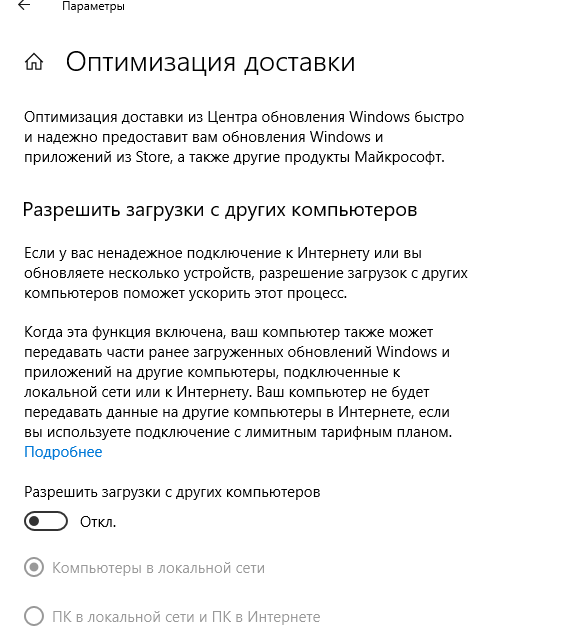
Usuń najnowsze aktualizacje
Jeśli problem wysokiego wykorzystania procesora i pamięci przez wuauserv pojawił się natychmiast po zainstalowaniu nowych aktualizacji systemu Windows, spróbuj pojedynczo usuń najnowsze aktualizacje ( Panel sterowania -> Programy i komponenty -> Wyświetl zainstalowane aktualizacje ). Sortuj aktualizacje według daty instalacji, kliknij prawym przyciskiem myszy aktualizację i wybierz Odinstaluj .
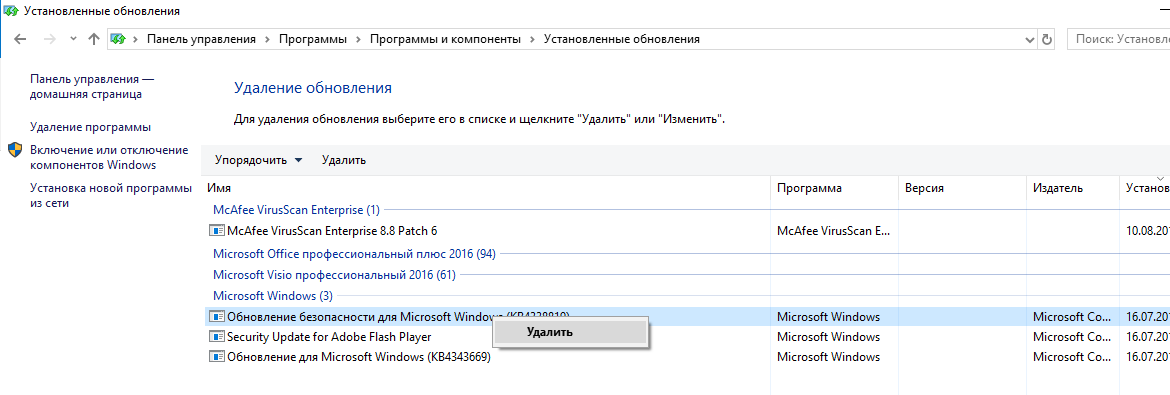
Wyłącz usługę wuauserv
Nigdy nie polecam wyłączania usługi Windows Update, ponieważ przestaniesz otrzymywać aktualizacje zabezpieczeń i narażasz komputer na włamanie lub zainfekowanie. Wyłączenie usługi aktualizacji można wykorzystać jako krok tymczasowy, gdy inne sposoby przywrócenia normalnego działania systemu nie pomogą.
Otwórz konsolę Services Management Console ( services.msc ), znajdź usługę Windows Update, zatrzymaj ją i zmień typ uruchamiania na Disabled. Zapisz zmiany i uruchom ponownie komputer.
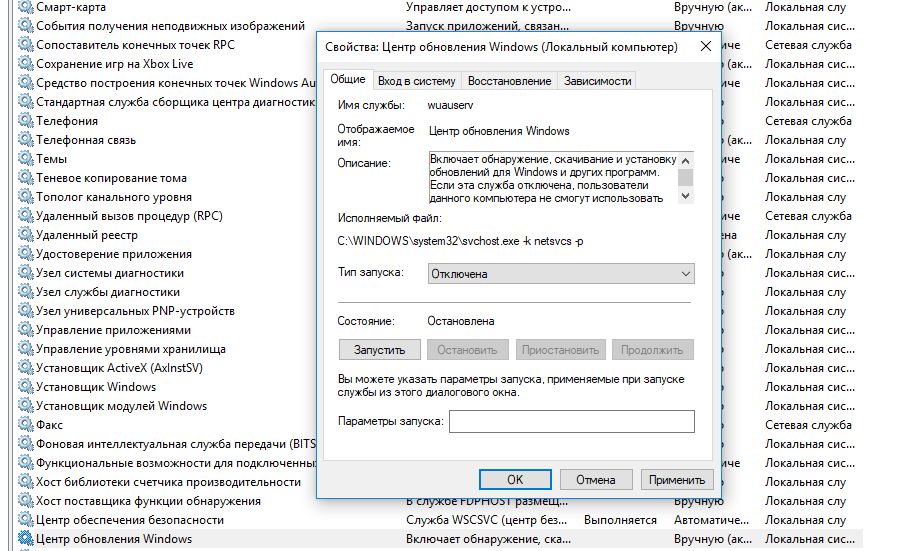
W drugi wtorek przyszłego miesiąca pamiętaj, aby ręcznie pobrać i zainstalować nowe aktualizacje zbiorcze dla swojej wersji systemu Windows. Włącz usługę wuauserv. Być może problem zostanie rozwiązany w nowej aktualizacji.
